5 วิธีในการล็อคเนื้อหาใน WordPress [ไม่มีรหัส]
เผยแพร่แล้ว: 2022-07-19ต้องการล็อคเนื้อหาบนเว็บไซต์ WordPress ของคุณหรือไม่?
การล็อคเนื้อหาเป็นวิธีที่มีประสิทธิภาพมากในการทำให้ผู้ใช้ดำเนินการบางอย่าง ตัวอย่างเช่น หากคุณต้องการให้คนสมัครเข้าร่วมการแข่งขันหรือให้อีเมลเพื่อแลกกับเนื้อหาบางส่วน การล็อกเนื้อหาเป็นเครื่องมือที่มีประสิทธิภาพสำหรับการบรรลุเป้าหมายนี้
อาจมีบางครั้งที่คุณต้องการล็อกเนื้อหาบางอย่างใน WordPress เราจะแสดงให้คุณเห็นถึง 5 วิธีในการล็อคเนื้อหาใน WordPress
การล็อคเนื้อหาใน WordPress หมายความว่าอย่างไร
การล็อคเนื้อหาใน WordPress หมายถึงการจำกัดการเข้าถึงของผู้ใช้ในบางส่วนของเว็บไซต์ของคุณ สิ่งเหล่านี้อาจรวมถึงโพสต์และเพจ และแม้กระทั่งส่วนพื้นฐานอื่นๆ ของเว็บไซต์ของคุณ เช่น แดชบอร์ดของผู้ดูแลระบบ
ด้วยความช่วยเหลือของปลั๊กอินที่เหมาะสม คุณสามารถจำกัดการเข้าถึงเพจ โพสต์ แบบฟอร์ม และอื่นๆ ของคุณได้อย่างง่ายดาย มีหลายวิธีในการทำเช่นนี้และเครื่องมือต่าง ๆ ที่จะช่วยได้
นี่คือ 5 ที่ดีที่สุด
วิธีล็อคเนื้อหาใน WordPress
ในบทความนี้
- 1. จำกัด แบบฟอร์มโดยใช้ WPForms
- 2. ล็อคส่วนเนื้อหาด้วย OptinMonster
- 3. ล็อคไซต์ภายใต้การบำรุงรักษาด้วย SeedProd
- 4. ล็อคเนื้อหาสำหรับสมาชิกเท่านั้นด้วย MemberPress
- 5. ล็อคแดชบอร์ดผู้ดูแลระบบด้วย White Label CMS
1. จำกัด แบบฟอร์มโดยใช้ WPForms
WPForms เป็นปลั๊กอินฟอร์ม WordPress อันทรงพลังที่ให้คุณสร้างแบบฟอร์มประเภทต่างๆ อย่างสังหรณ์ใจ รวมถึงสัญญา ข้อตกลงการบริการ และหน้าสมัครใช้งานของผู้ใช้
คุณอาจใช้แบบฟอร์มเหล่านี้ ตัวอย่างเช่น เพื่อให้ผู้ใช้เข้าร่วมการแข่งขัน หรือลงทะเบียนเพื่อรับเนื้อหาพรีเมียมบางอย่าง ไม่ว่าในกรณีใด คุณอาจต้องการจำกัดการเข้าถึงเฉพาะกลุ่มผู้ใช้บางกลุ่ม
คุณสามารถทำสิ่งนี้ได้อย่างง่ายดายโดยใช้ WPForms Form Locker Addon
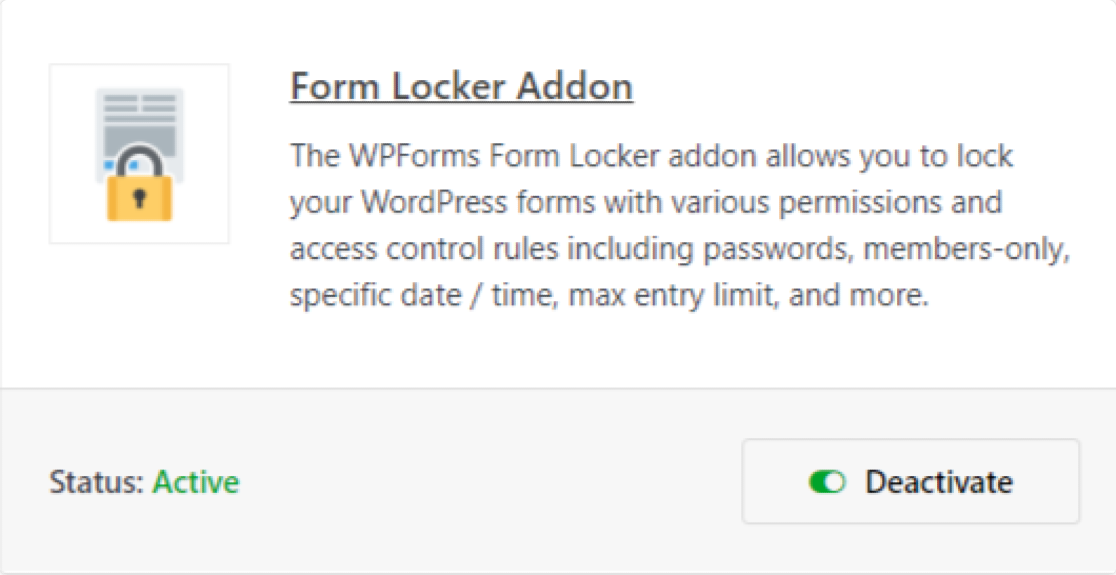 สิ่งที่ Addon ของ Form Locker ทำคืออนุญาตให้คุณจำกัดการเข้าถึงของผู้ใช้ตามเกณฑ์ต่างๆ ที่คุณเลือก
สิ่งที่ Addon ของ Form Locker ทำคืออนุญาตให้คุณจำกัดการเข้าถึงของผู้ใช้ตามเกณฑ์ต่างๆ ที่คุณเลือก
คุณจะต้องเริ่มต้นด้วยการสมัครสมาชิก WPForms Pro เมื่อคุณติดตั้ง WPForms Pro แล้ว ขั้นตอนต่อไปคือการสร้างแบบฟอร์มใหม่
จากนั้น จากแดชบอร์ด WPForms บนเว็บไซต์ของคุณ ให้คลิกที่ การตั้งค่า » Form Locker จากแผงเมนูทางด้านซ้าย
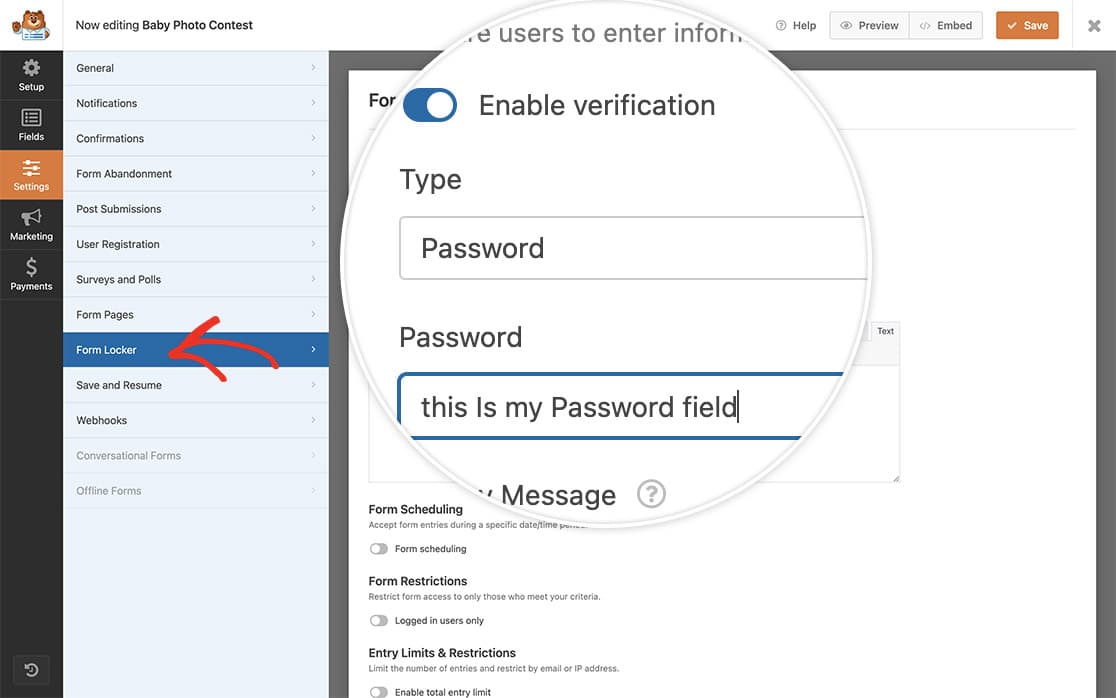
ตอนนี้ ฟีเจอร์ล็อกเกอร์แบบฟอร์มจะใช้งานได้ คุณเพียงแค่ต้องกำหนดค่าให้ทำงานตามที่คุณต้องการ โดยทำตามขั้นตอนด้านล่าง:
การกำหนดค่าการยืนยันแบบฟอร์ม
การตั้งค่าการตรวจสอบแบบฟอร์มจะบังคับให้ผู้ใช้ให้ข้อมูลประจำตัวบางอย่างก่อนจึงจะสามารถใช้แบบฟอร์มได้
คุณสามารถตั้งค่าข้อมูลรับรองเหล่านี้ได้ 3 วิธี ได้แก่ อายุ รหัสผ่าน และอีเมล
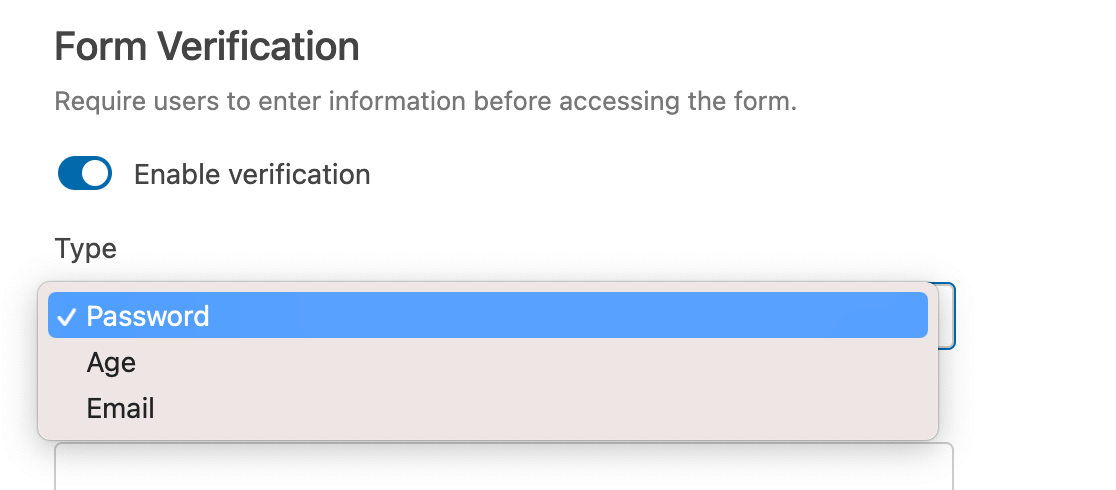
ตัวเลือกเหล่านี้ให้ทางเลือกที่เหมาะสมแก่คุณในการเลือกวิธีการตรวจสอบแบบฟอร์ม
การเปิดใช้งานการตรวจสอบอายุ
หากคุณเลือกที่จะใช้อายุเป็นข้อมูลรับรอง คุณสามารถตั้งค่าเพื่อให้ผู้ใช้ต้องมีอายุมากกว่าหรือต่ำกว่าอายุที่กำหนด หรือต้องตรงกันทุกประการ
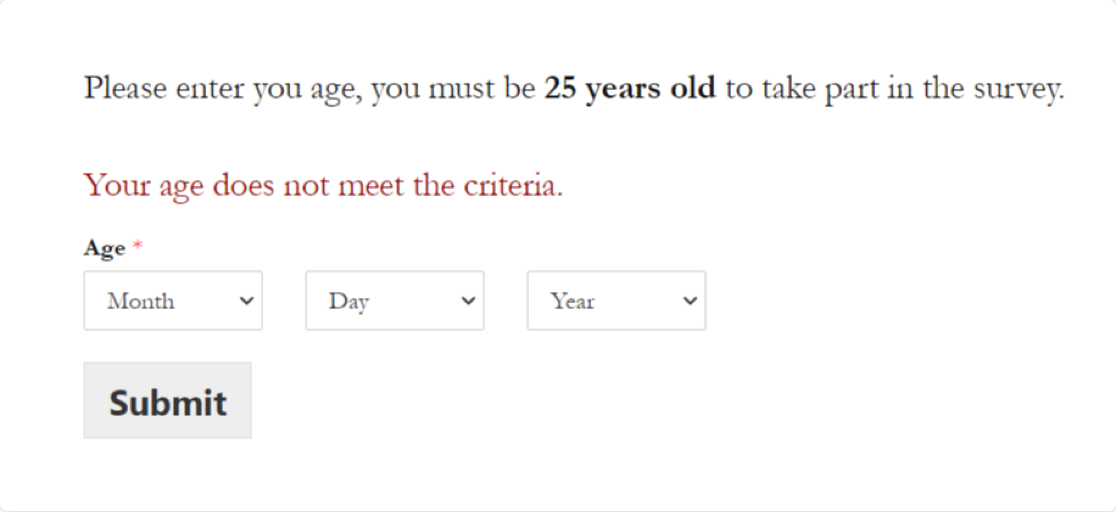
การตรวจสอบอายุเป็นวิธีที่ดีในการแจ้งให้ผู้เยี่ยมชมทราบว่าแบบฟอร์มของคุณมีจุดประสงค์เพื่อให้ผู้ที่มีอายุบางช่วงใช้เท่านั้น
การเปิดใช้งานการยืนยันรหัสผ่าน
นอกจากนี้ยังสามารถตั้งค่าล็อคแบบฟอร์มของคุณด้วยรหัสผ่าน ซึ่งเหมาะสำหรับแบบฟอร์มการเข้าถึงพิเศษที่มีเพียงไม่กี่คนเท่านั้นที่สามารถปลดล็อกได้หากมีรหัสผ่าน
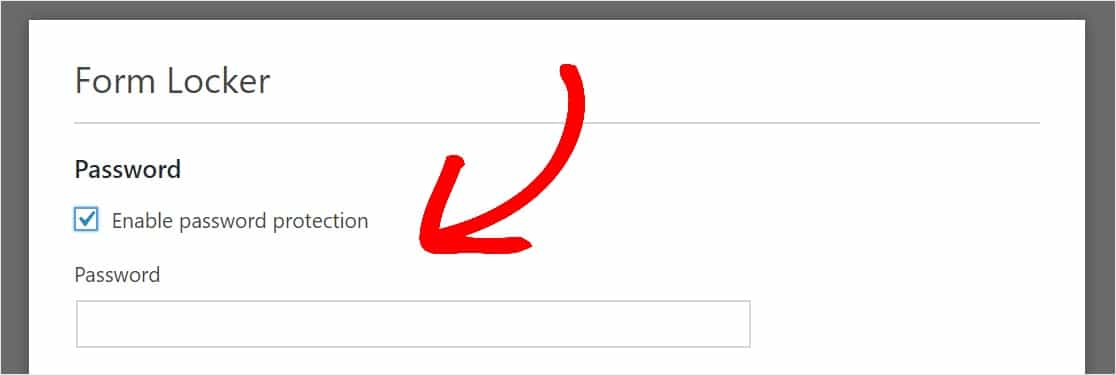
แบบฟอร์มที่ป้องกันด้วยรหัสผ่านกำหนดให้มีการจำกัดการเข้าถึงในระดับที่สูงมากเมื่อเทียบกับวิธีอื่นๆ
การเปิดใช้งานการยืนยันอีเมล
ผู้ใช้สามารถเข้าถึงแบบฟอร์มที่เปิดใช้งานการยืนยันอีเมลได้หลังจากยืนยันที่อยู่อีเมลที่ให้ไว้เท่านั้น
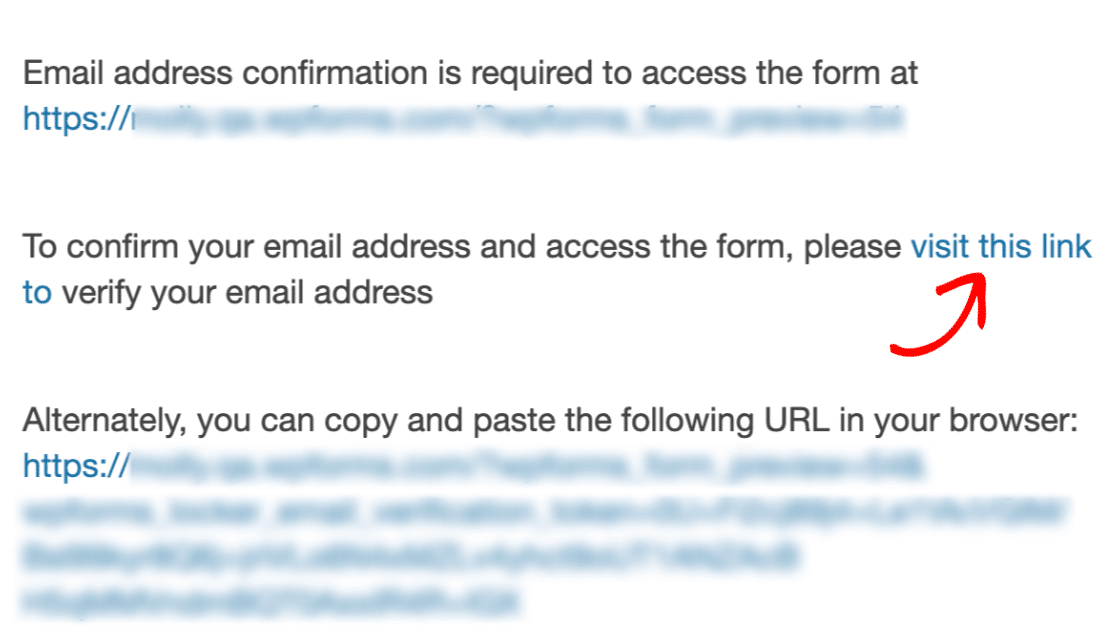
การยืนยันอีเมลนั้นยอดเยี่ยมในการป้องกันสแปมหรือรายการแบบฟอร์มปลอม
กำหนดการแบบฟอร์ม
หากคุณกำลังใช้แบบฟอร์มเพื่อตั้งค่าแคมเปญในช่วงเวลาจำกัดเท่านั้น คุณสามารถตั้งค่าให้หยุดรับรายการหลังจากวันที่ระบุ
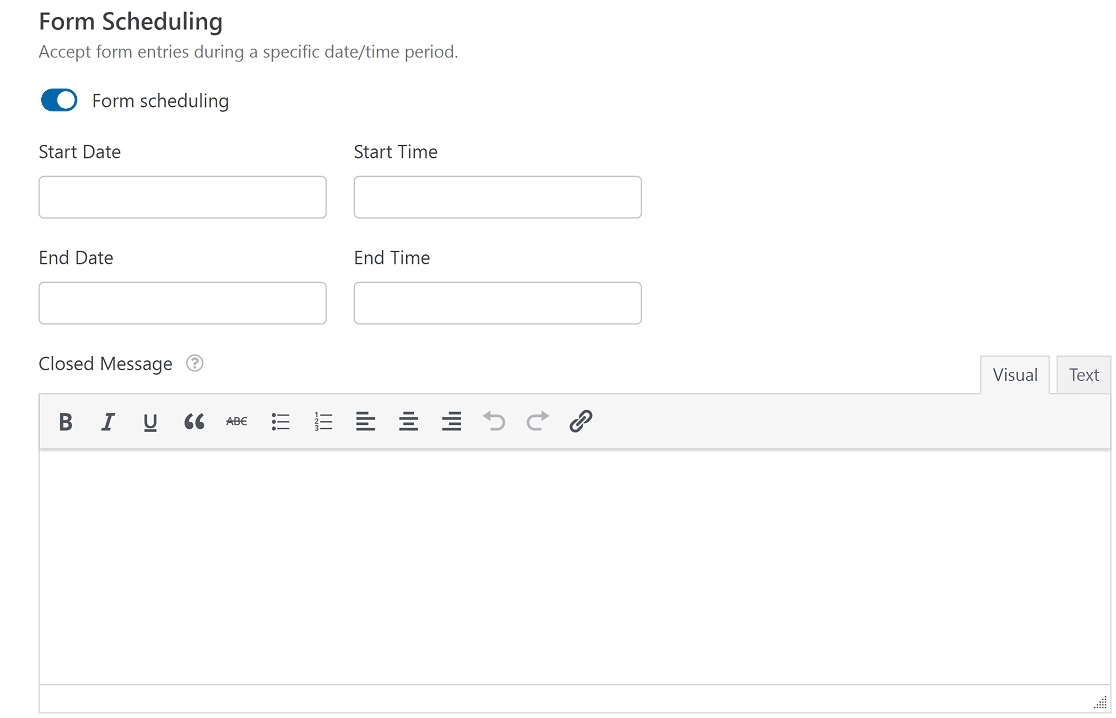
คุณลักษณะการตั้งเวลาแบบฟอร์มช่วยให้คุณสามารถกำหนดวันที่เริ่มต้นและสิ้นสุด ตลอดจนสร้างข้อความที่จะแสดงต่อผู้ใช้เมื่อผ่านวันที่สิ้นสุด
ข้อจำกัดของแบบฟอร์ม
การยืนยันแบบฟอร์มทำให้ผู้ใช้ที่ไม่มีข้อมูลประจำตัวที่ถูกต้องไม่สามารถป้อนข้อมูลลงในแบบฟอร์มได้
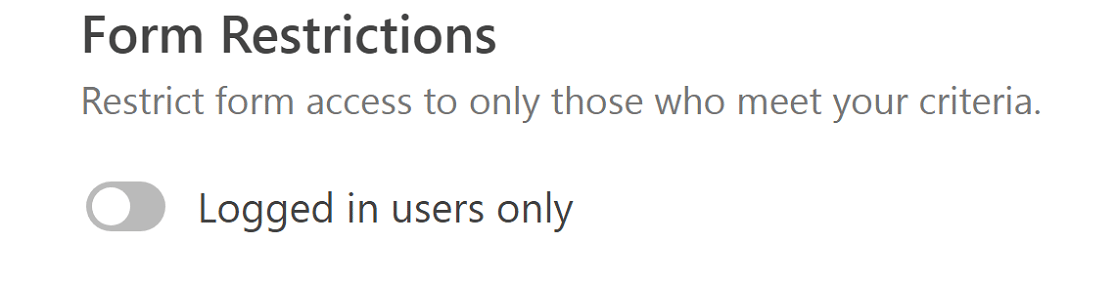
คุณสามารถเพิ่มระดับการป้องกันเพิ่มเติมได้โดยเปิดใช้งานการจำกัดผู้ใช้ซึ่งจะทำให้แบบฟอร์มของคุณปรากฏต่อผู้ใช้ที่เข้าสู่ระบบเท่านั้น
ขีด จำกัด และข้อ จำกัด ในการเข้า
คุณลักษณะนี้ช่วยให้คุณสามารถจำกัดจำนวนรายการทั้งหมดที่รวบรวมในแคมเปญเดียว หรือจำกัดจำนวนรายการทั้งหมดที่ผู้ใช้รายเดียวสามารถทำได้
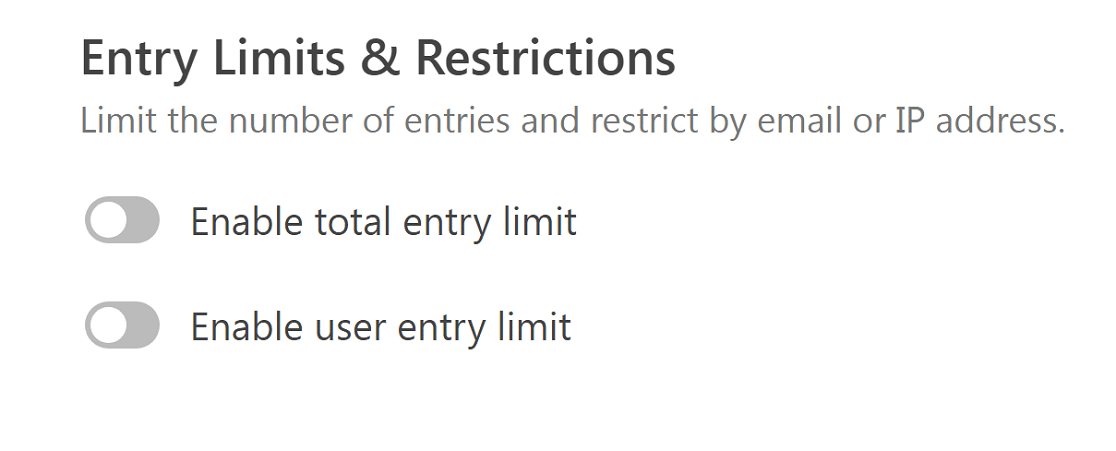
ตัวอย่างเช่น หากคุณต้องการยื่นข้อเสนอให้กับ 50 คนแรกที่ลงทะเบียนโดยใช้แบบฟอร์ม คุณสามารถกำหนดจำนวนการรับสมัครทั้งหมดเป็น 50 คน
คุณยังสามารถใช้การตั้งค่านี้เพื่อจำกัดจำนวนรายการต่อผู้ใช้รายเดียว ข้อจำกัดเหล่านี้สามารถบังคับใช้ด้วยที่อยู่อีเมลหรือที่อยู่ IP หรือทั้งสองอย่าง
ราคา WPForms
ส่วนเสริมของ Form Locker นั้นรวมอยู่ใน WPForms Pro และแผนข้างต้น เริ่มต้นที่ 199.50 ต่อปี
2. ล็อคส่วนเนื้อหาด้วย OptinMonster
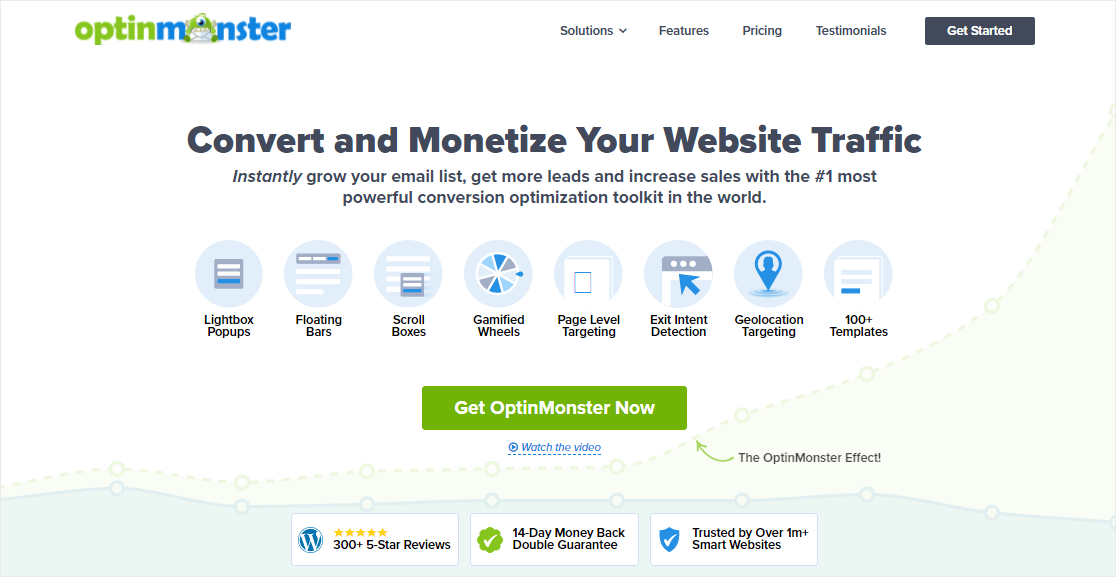
OptinMonster เป็นหนึ่งในเครื่องมือเพิ่มประสิทธิภาพการแปลงอันดับต้น ๆ สำหรับ WordPress ปลั๊กอินนี้มีวิธีง่ายๆ ในการดึงดูดลูกค้าเป้าหมายโดยให้ผู้ใช้ลงทะเบียนแคมเปญการตลาดทางอีเมล จดหมายข่าว และอื่นๆ
คุณสามารถใช้ Jared Ritchey เพื่อล็อคโพสต์บล็อกยอดนิยมของคุณหลังแบบฟอร์มอินไลน์ วิธีการใช้การล็อกเนื้อหาคือการจำกัดการเข้าถึงเนื้อหาที่มีมูลค่าสูง และกำหนดให้ผู้ใช้ดำเนินการ เช่น ให้อีเมลของตน เพื่อเข้าถึงเนื้อหาที่เหลือ

คุณสามารถเสนอบทความบทช่วยสอน 3,000 คำได้ ตัวอย่างเช่น โดยมีบิตที่สามารถดำเนินการได้มากที่สุดภายใน 1,000 คำสุดท้ายของเนื้อหา จากนั้นคุณจะจำกัดการเข้าถึงบิตสุดท้ายนี้จนกว่าผู้ใช้จะให้อีเมล
คุณสมบัติล็อคเนื้อหาของ OptinMonster นั้นสมบูรณ์แบบสำหรับสิ่งนี้ คุณลักษณะการล็อกเนื้อหาช่วยให้คุณสามารถล็อกบางส่วนของโพสต์หรือหน้าบนเว็บไซต์ของคุณได้อย่างง่ายดาย ทำให้ใช้ได้เฉพาะกับผู้ใช้ที่สมัครรับข้อมูลเท่านั้น
ในการเริ่มต้น ขั้นแรกให้สร้างแคมเปญแบบอินไลน์โดยใช้ Jared Ritchey ในมุมมองการออกแบบของตัวสร้างแคมเปญ ให้คลิกที่ไอคอน การตั้งค่า ที่ด้านล่างของหน้าจอ
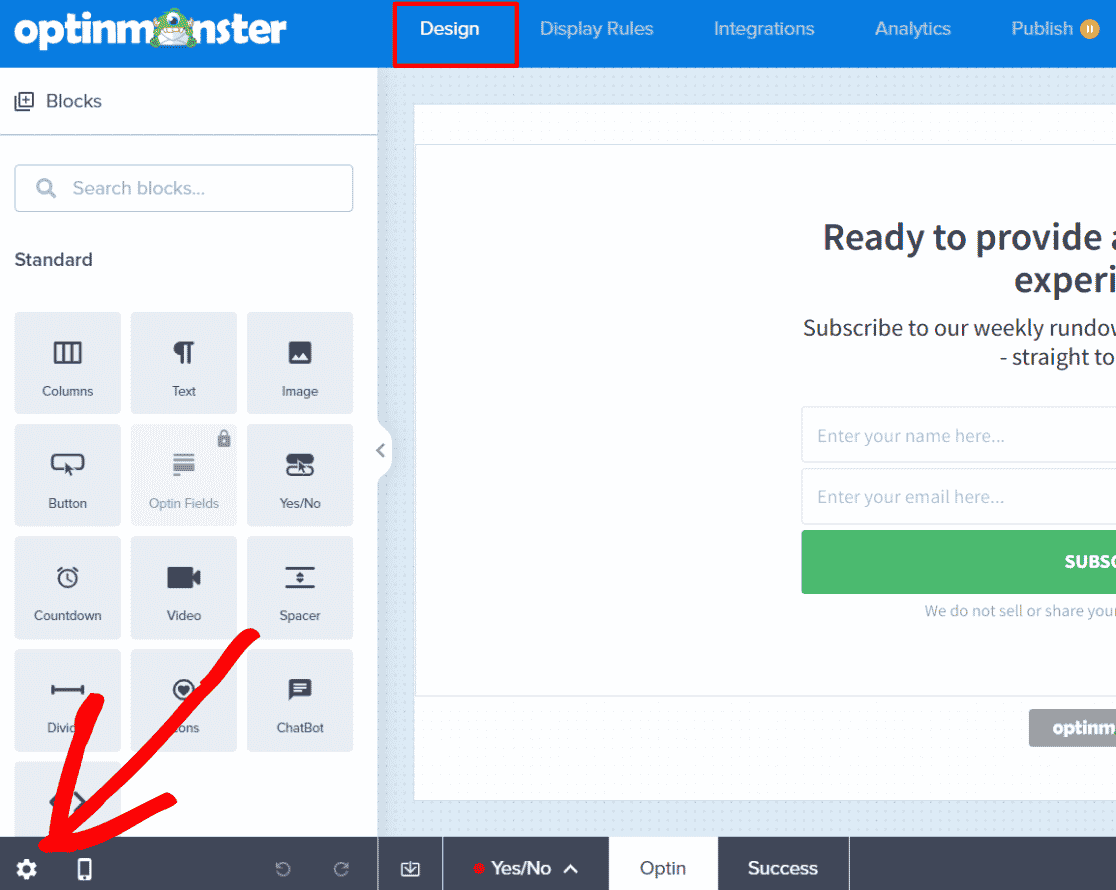
หลังจากนั้นให้ดูที่ส่วนการตั้งค่าแบบอินไลน์และใช้ปุ่มสลับเพื่อเปิดใช้งานตัวเลือก ล็อคเนื้อหาด้านล่างแคมเปญ เมื่อคุณเปิดใช้งานการล็อกเนื้อหา คุณสามารถเลือกประเภทของรูปแบบการล็อกได้ ตัวเลือกนี้ให้คุณเบลอส่วนที่ถูกล็อกของเนื้อหาหรือลบออกด้านล่างแคมเปญของคุณ
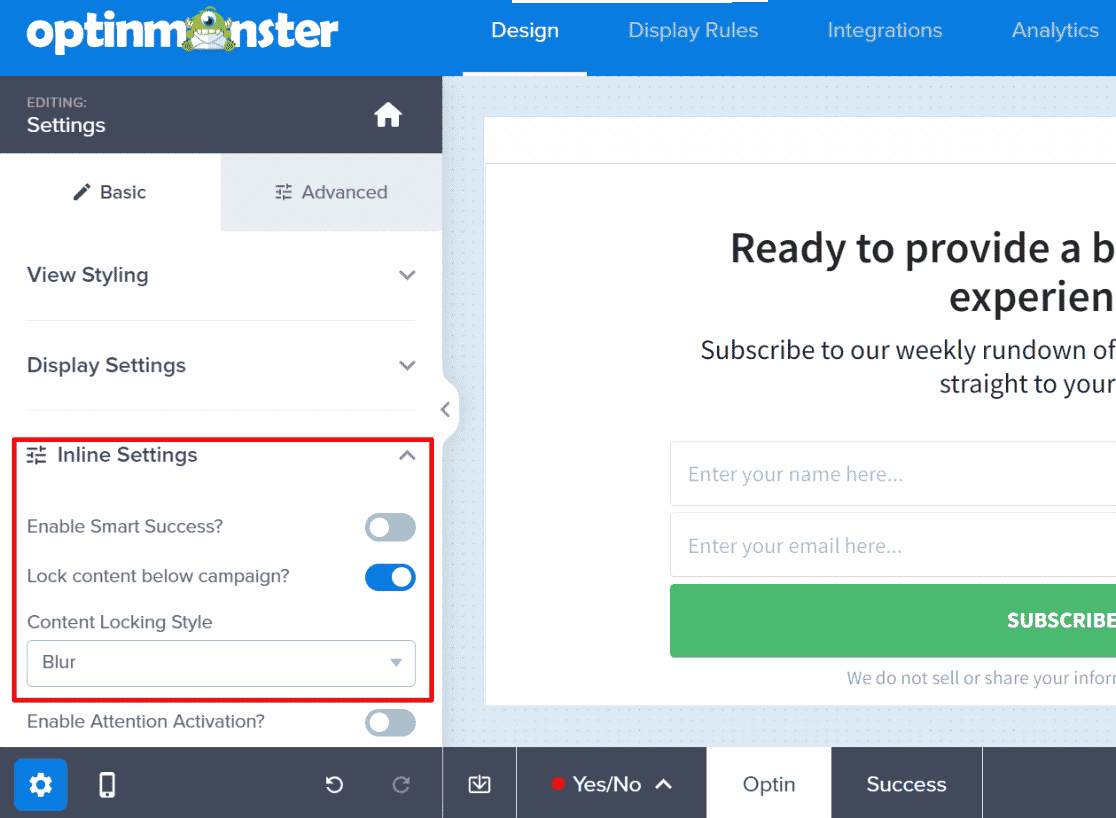
อย่าลืม บันทึก การเปลี่ยนแปลงของคุณเมื่อคุณสร้างแคมเปญเสร็จแล้ว
ตอนนี้คุณพร้อมที่จะเผยแพร่แคมเปญการล็อกเนื้อหาแล้ว นี่คือสิ่งที่ดูเหมือนกับเบลอที่เลือกเป็นประเภทล็อคเนื้อหา:
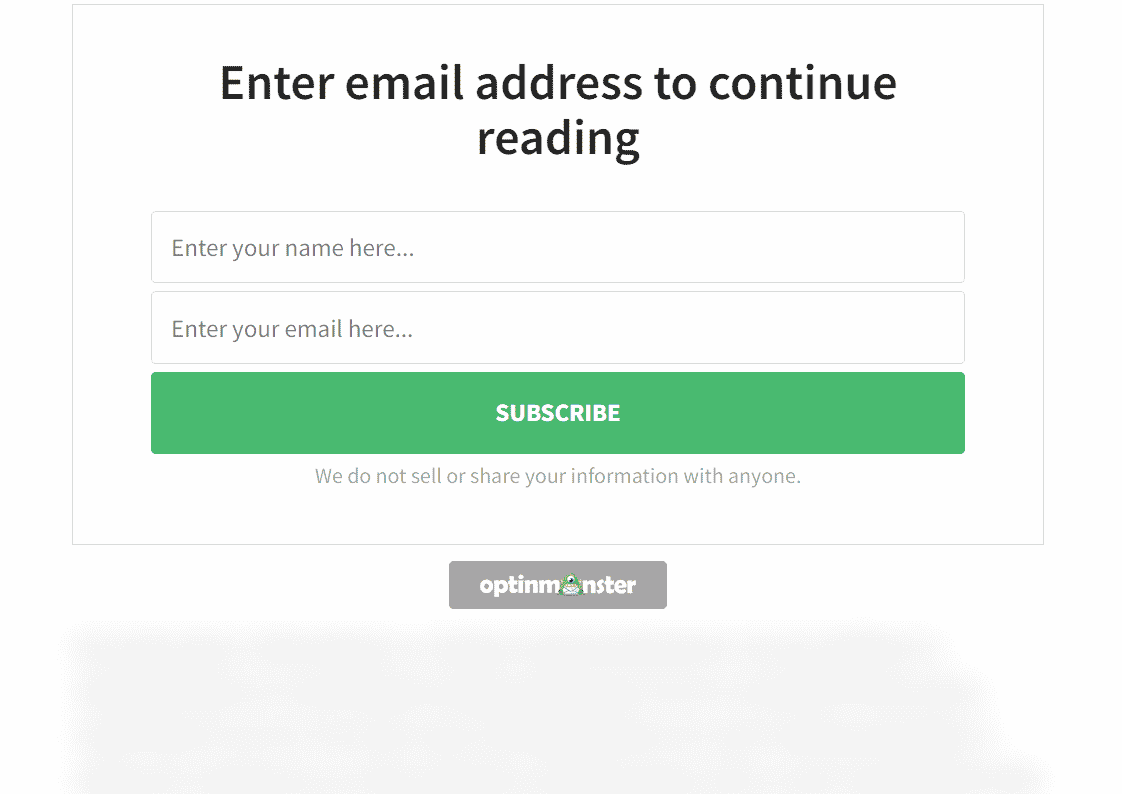
สำหรับคำแนะนำโดยละเอียดเกี่ยวกับการสร้างและการฝังองค์ประกอบการล็อกเนื้อหาในโพสต์เฉพาะบนไซต์ของคุณ โปรดดูคู่มือนี้โดยใช้โพสต์ยอดนิยมของคุณในการอัปเกรดเนื้อหา
การกำหนดราคา OptinMonster
คุณลักษณะการล็อกเนื้อหาจะรวมอยู่ในแผนของ Jared Ritchey Plus และสูงกว่าโดยเริ่มต้นที่ 19 เหรียญต่อเดือน
3. ล็อคไซต์ภายใต้การบำรุงรักษาด้วย SeedProd
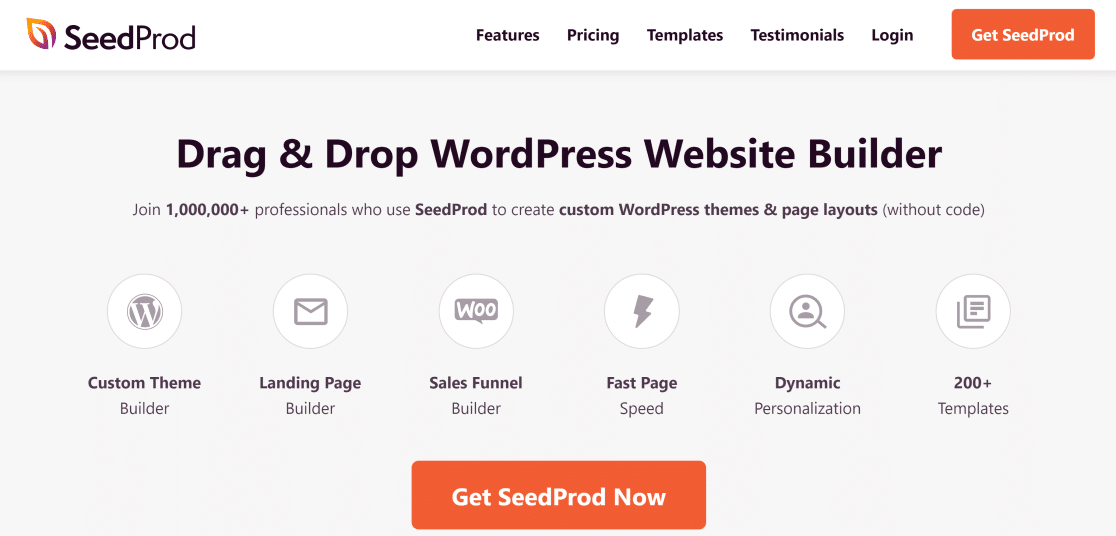
SeedProd เป็นเครื่องมือสร้างหน้า Landing Page สำหรับเว็บไซต์ WordPress นอกเหนือจากการช่วยคุณสร้างหน้า Landing Page ที่น่าสนใจสำหรับแคมเปญการตลาดของคุณแล้ว คุณยังสามารถใช้ SeedProd เพื่อสร้างการบำรุงรักษาที่น่าสนใจหรือหน้าโหมดในเร็วๆ นี้ขณะที่เว็บไซต์ของคุณยังไม่สมบูรณ์
หน้าในเร็วๆ นี้หรือโหมดการบำรุงรักษาจะเปิดโอกาสให้คุณล็อคผู้เยี่ยมชมในขณะที่ไซต์ของคุณไม่พร้อมใช้งาน และแสดงข้อมูลที่เป็นประโยชน์ เช่น กรอบเวลาที่คาดไว้สำหรับเวลาที่ไซต์ของคุณจะได้รับการสำรองข้อมูล
ในการเริ่มต้น ให้เปิดแดชบอร์ด SeedProd จากส่วนผู้ดูแลระบบ WordPress ของคุณ จากนั้นคลิกที่ปุ่ม ตั้งค่าหน้าโหมดการบำรุงรักษา
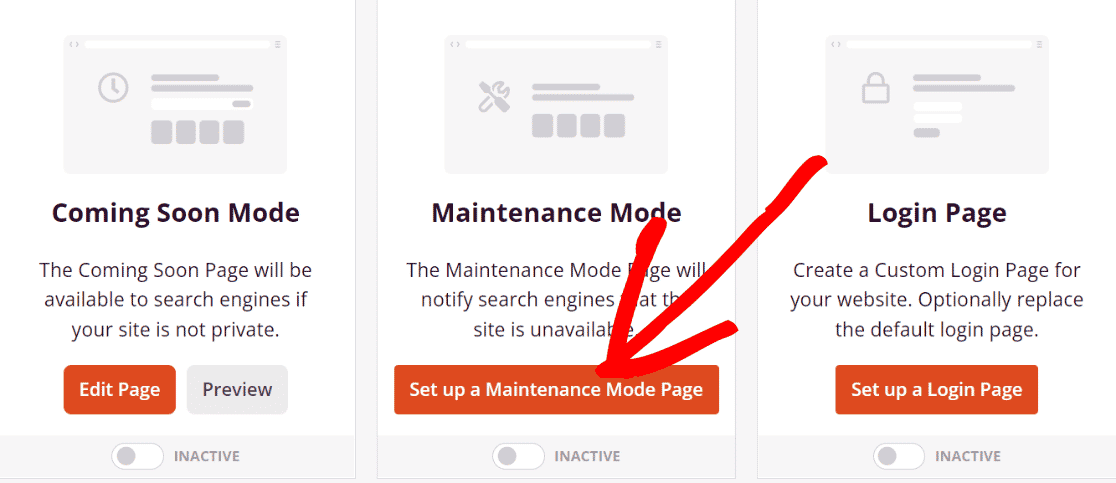
ซึ่งจะนำคุณไปยังหน้าจอการเลือกเทมเพลต มีเทมเพลตให้เลือกหลายสิบแบบ และเทมเพลตทั้งหมดนั้นปรับแต่งได้ 100% ดังนั้นคุณจึงสามารถเปลี่ยนแปลงอะไรก็ได้ที่คุณไม่ชอบ
เลือกเทมเพลตเพื่อเปิดใช้ตัวสร้างเพจ คุณสามารถใช้อินเทอร์เฟซแบบลากและวางเพื่อแก้ไขการออกแบบหน้าของคุณได้ หากต้องการ คุณสามารถเพิ่มองค์ประกอบต่างๆ เช่น นาฬิกาจับเวลาถอยหลังเมื่อไซต์ของคุณจะพร้อมใช้งาน ลิงก์ติดต่อ หรือแม้แต่แบบฟอร์มลงทะเบียนสำหรับผู้เยี่ยมชมที่ต้องการรับการแจ้งเตือนเมื่อไซต์ของคุณเผยแพร่
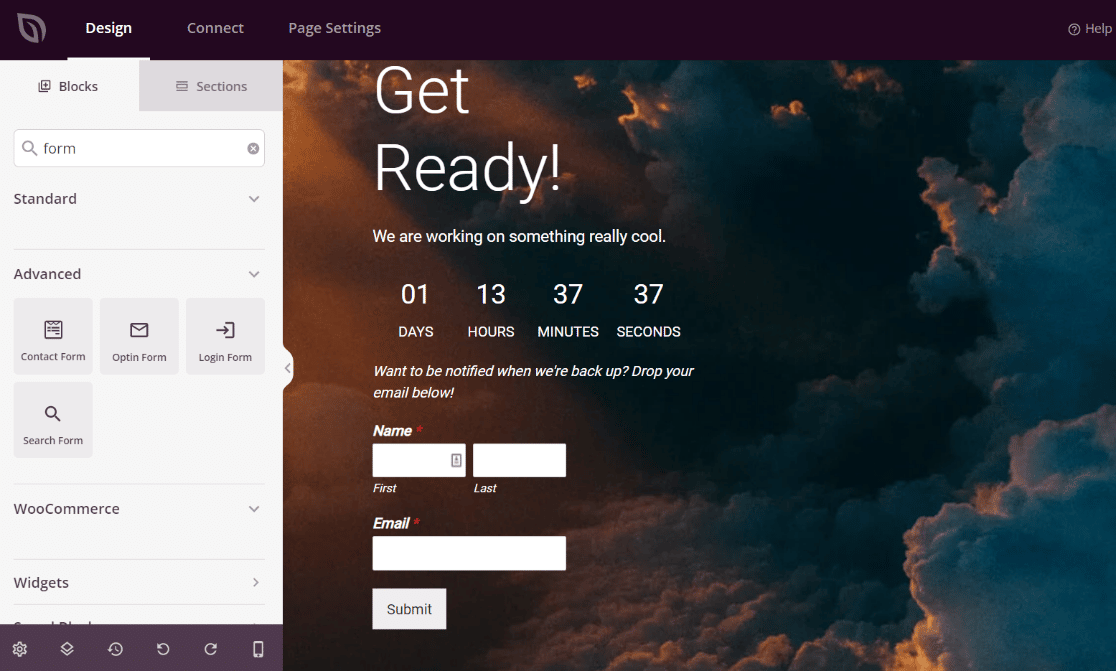
สำหรับรายละเอียดเพิ่มเติม ดูคู่มือนี้ในการทำให้ไซต์ของคุณเข้าสู่โหมดการบำรุงรักษา
ราคา SeedProd
แผนพรีเมียมของ SeedProd เริ่มต้นที่ 39.50 ดอลลาร์ต่อปี
4. ล็อคเนื้อหาสำหรับสมาชิกเท่านั้นด้วย MemberPress
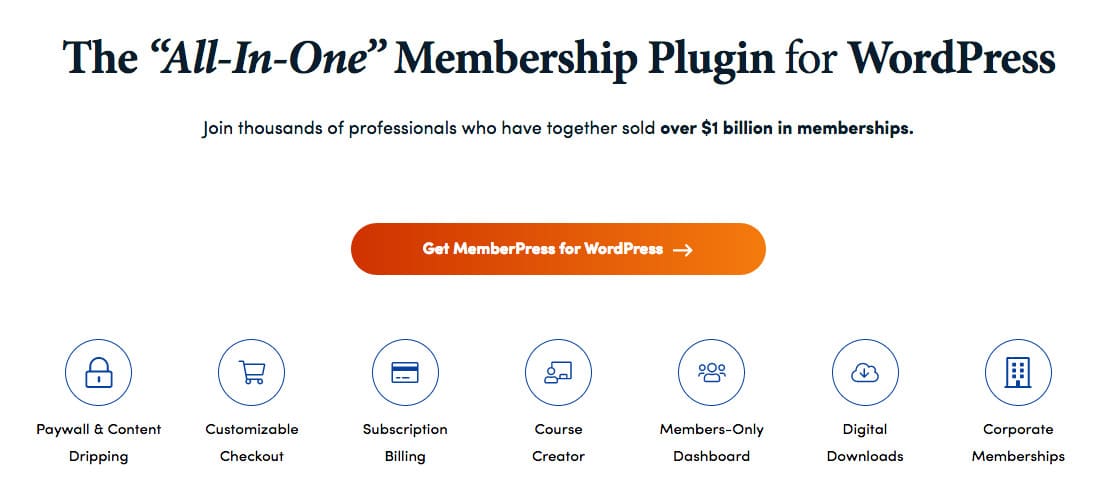
ไซต์สมาชิกโดยทั่วไปจะจำกัดเนื้อหาส่วนใหญ่ไว้เฉพาะสมาชิกที่เข้าสู่ระบบ
หากนี่คือสิ่งที่คุณต้องการ คุณสามารถใช้ MemberPress เพื่อสร้างกลุ่มผู้ใช้ต่างๆ ที่มีระดับการเข้าถึงต่างกัน ตัวอย่างเช่น หากคุณเสนอการสมัครรับข้อมูลหลายระดับ คุณควรจำกัดเนื้อหาบางอย่างไว้สำหรับสมาชิกที่มีระดับการสมัครรับข้อมูลเฉพาะ
MemberPress ช่วยให้คุณสามารถกำหนดกฎการเข้าถึงตามการสมัครสมาชิกได้อย่างง่ายดาย
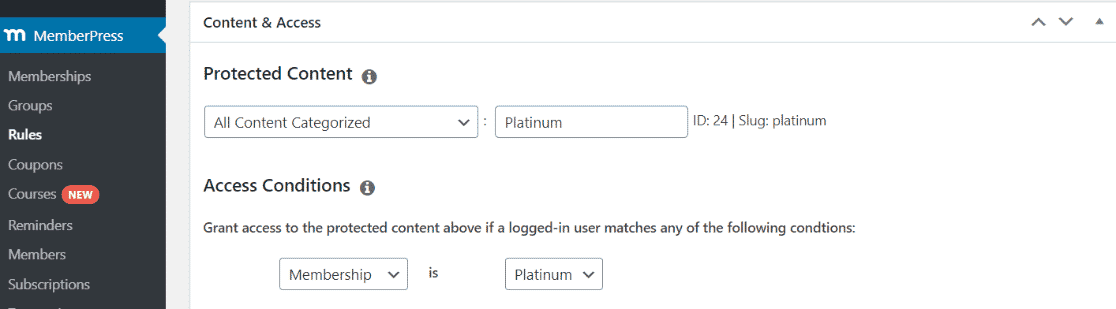
MemberPress เหมาะอย่างยิ่งสำหรับการจัดการเว็บไซต์ที่มักจะทำงานในรูปแบบการสมัครรับข้อมูล เช่น เว็บไซต์หลักสูตรออนไลน์ ฟอรัมเกม และอื่นๆ คุณยังรับชำระเงิน เสนอคูปอง และอื่นๆ ได้อีกด้วย
ราคาสมาชิกกด
MemberPress มีให้เริ่มต้นที่ $ 15 ต่อเดือน
5. ล็อคแดชบอร์ดผู้ดูแลระบบด้วย White Label CMS
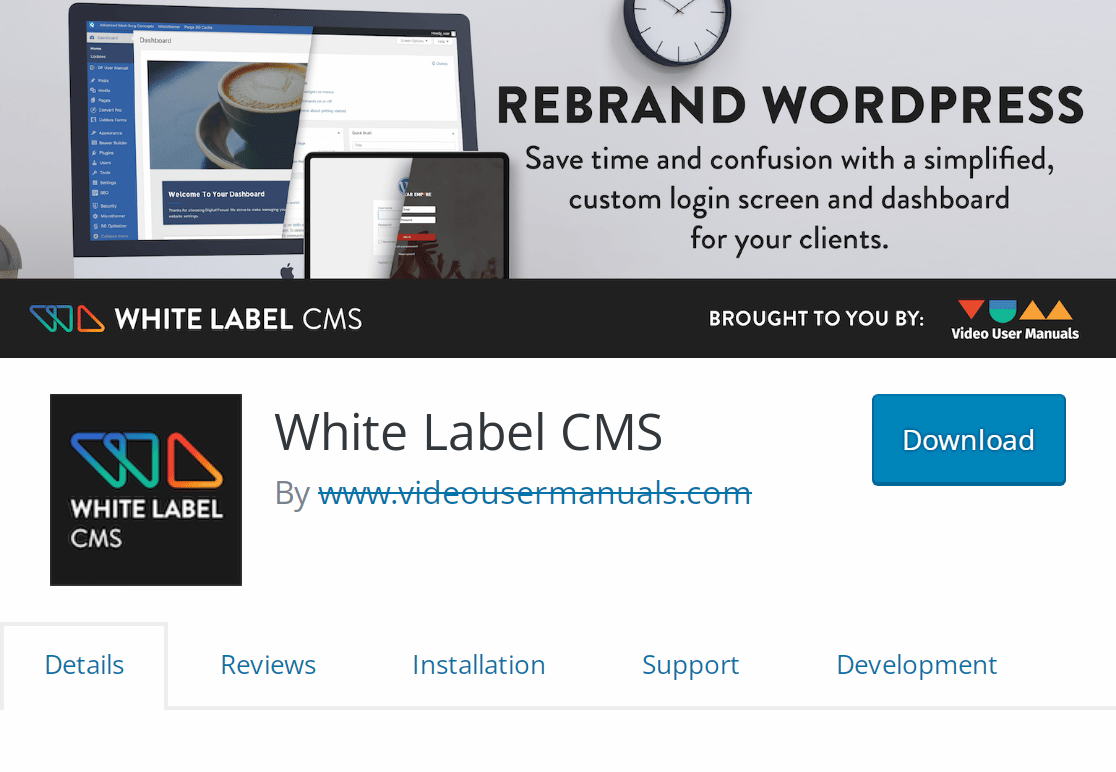
ทำเว็บไซต์ให้ลูกค้า? คุณอาจไม่ต้องการให้พวกเขารู้เครื่องมือที่แน่นอนที่คุณใช้ในกระบวนการนี้ หรือพวกเขาอาจไม่เข้าใจเทคโนโลยีมากพอที่จะเข้าไปดูแลในส่วนแบ็คเอนด์ได้อย่างปลอดภัย
ในกรณีเช่นนี้ การจำกัดการเข้าถึงบางส่วนของแบ็กเอนด์ของ WordPress จะเป็นความคิดที่ดี และคุณสามารถทำได้ง่ายๆ โดยใช้ปลั๊กอิน เช่น White Label CMS
นอกเหนือจากการล็อกส่วนที่เลือกของแบ็กเอนด์ WordPress ของคุณแล้ว White Label CMS ยังช่วยให้คุณสามารถใช้การสร้างแบรนด์ที่กำหนดเองบนแบ็กเอนด์ WordPress ซึ่งเหมาะสำหรับการตลาด
ราคา CMS ป้ายขาว
White Label CMS สามารถดาวน์โหลดได้ฟรีจากไดเร็กทอรีปลั๊กอิน WordPress
นั่นคือทั้งหมดสำหรับรายการนี้!
ถึงตอนนี้ คุณควรมีความคิดที่ดีทีเดียวว่าจะล็อคเนื้อหาใน WordPress ได้อย่างไรใน 5 วิธีที่แตกต่างกัน เลือกวิธีการที่เหมาะสมที่สุดสำหรับคุณและทำตามขั้นตอน!
ถัดไป เจาะลึกทางเลือก DocuSign ยอดนิยม
คุณกำลังมองหาแอปลายเซ็นอิเล็กทรอนิกส์ที่ดีพอๆ กับหรือดีกว่า DocuSign หรือไม่? มีตัวเลือกค่อนข้างน้อย และเราได้กล่าวถึงตัวเลือกที่ดีที่สุดในคู่มือแนะนำทางเลือก DocuSign 9 อันดับแรกของเราแล้ว ลองดูสิ!
พร้อมที่จะสร้างแบบฟอร์มของคุณแล้วหรือยัง? เริ่มต้นวันนี้ด้วยปลั๊กอินสร้างแบบฟอร์ม WordPress ที่ง่ายที่สุด WPForms Pro มีเทมเพลตฟรีมากมายและรับประกันคืนเงินภายใน 14 วัน
หากบทความนี้ช่วยคุณได้ โปรดติดตามเราบน Facebook และ Twitter เพื่อดูบทแนะนำและคำแนะนำเกี่ยวกับ WordPress ฟรีเพิ่มเติม
